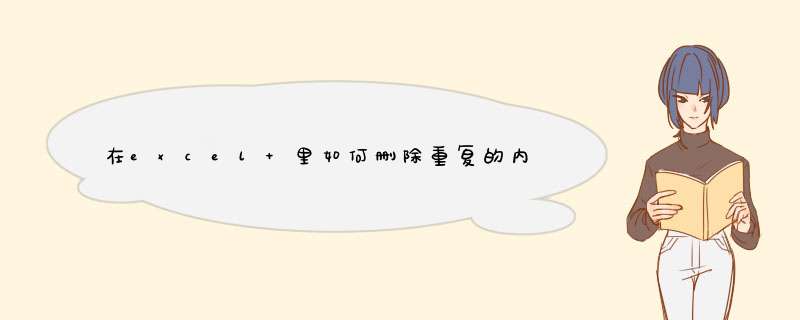
工具/原材料
EXCEL2016、电脑。
1、打开电脑找到并点击EXCEL2016版的软件;
2、打开EXCEL软件以后,为了更好的示范,先在文档内新建并选中有重复项的内容;
3、选中需要删除重复的内容以后,在点击上方工具栏的“数据”命令;
4、选择数据命令以后,在下方“点击删除重复项”;
5、点击以后,在d出的对话框中点击“全选”和“删除重复项”;
6、选择并确定好以后,表格上重复的内容已被成功删除,并且保留一项。
=INDEX(A:A,MIN(IF(COUNTIF(B$1:B1,$A$2:$A$100)=0,ROW($2:$100),4^8)))&""
数组函数Ctrl+shift+enter三键结束
1、选中表格中的需要查找重复值的一列或区域的数据。这里选择整个表格为例。2、单击“开始”选项卡,然后单击“样式”组中的“条件格式”中的下三角号,在d出菜单中依次选择“突出显示单元格规则”—“重复值”。
3、打开“重复值”对话框,
在“为包含以下类型的单元格设置格式”下的,可以选择默认的“重复值”设置为“浅红填充色深红色文本”,然后单击“确定”。
4、这时候可以对数据进行颜色排序和筛选,单击“数据”选项卡,然后单击“排序和筛选”组中的“筛选”。
5、这时可以选择数据标题行的某一列的下三角,然后选择“按颜色排序”—“按单元格颜色排序”中的颜色单元格(上述设置的重复数据的单元格的颜色)。
6、这时发现第4行到第7行都是重复的数据,然后删除掉重复的数据就可以了哦。
欢迎分享,转载请注明来源:内存溢出

 微信扫一扫
微信扫一扫
 支付宝扫一扫
支付宝扫一扫
评论列表(0条)